

Escrito por Gina Barrow, Última actualización: 18 de julio de 2017
"Borré un hilo de chat de mi amigo en WhatsApp pensando que ya no es importante. Hoy recordé que me enviaron algunos detalles importantes a través de WhatsApp y que ya no podía verlos en mi teléfono. ¿Todavía puedo recuperar el historial de chat de WhatsApp? Estoy usando un teléfono inteligente LG "
Existen diferentes escenarios sobre por qué los usuarios de teléfonos inteligentes experimentan pérdida de datos. La mayoría de las pérdidas se deben a una eliminación accidental y los archivos frecuentes que se han ido son en su mayoría mensajes, especialmente de aplicaciones de mensajería instantánea como WhatsApp. WhatsApp es la mejor aplicación de mensajería ahora que millones de usuarios están enganchados con sus características. Siempre que esté conectado a Internet a través de Wi-Fi o datos móviles, puede disfrutar de enviar y recibir mensajes, videos, audios, documentos y muchos otros. WhatsApp ahora está siendo utilizado por las empresas para realizar algunas transacciones comerciales importantes, incluso para la comercialización, debido a su comodidad y características interactivas. WhatsApp se está vendiendo como pan caliente en Play Store y App Store. Esta aplicación de mensajería instantánea también es compatible con todos los teléfonos inteligentes como LG y sistemas operativos como Android e iOS. Lo único que es bastante incómodo con esta aplicación de mensajería instantánea es la forma en que puede recuperar el historial de chat de WhatsApp porque no guardan historiales de chat en sus servidores por tanto tiempo. Las copias de seguridad del historial de chat de WhatsApp solo son válidas para los días 7, lo que dificulta su administración si pasa el período de gracia, ya que puede causar la pérdida de datos en las conversaciones de chat actuales. Prácticamente, puedes recuperar el historial de chat de WhatsApp pero debes entender cómo lo harás y cuál será el mejor método posible para hacerlo. Hay ciertas maneras en que puede hacer para dominar las opciones de copia de seguridad y restauración de WhatsApp leyendo las guías a continuación.
 Recuperar mensajes de WhatsApp desde el teléfono LG
Recuperar mensajes de WhatsApp desde el teléfono LG
Part1. Cómo hacer copias de seguridad y restaurar mensajes de WhatsApp manualmentePart2. Recuperar el historial de chat de WhatsApp desde el teléfono LG con FoneDog Part3. Cómo recuperar el historial de chat de WhatsApp desde el teléfono LG
Antes de que puedas exitosamente recuperar el historial de chat de WhatsApp desde el teléfono LG, primero debe crear una copia de seguridad. Debido a que WhatsApp es específico para un número de teléfono móvil, definitivamente puede recuperar esos chats siempre que use la misma información. Hay varias maneras de hacer una copia de seguridad de sus historiales de chat de WhatsApp para asegurarse de tener una copia en caso de que surja algún problema.
Copia de seguridad de WhatsApp con Google Drive
Puede crear una copia de seguridad de WhatsApp con Google Drive simplemente guardándola en su cuenta de Google. Para hacerlo, sigue estos pasos:
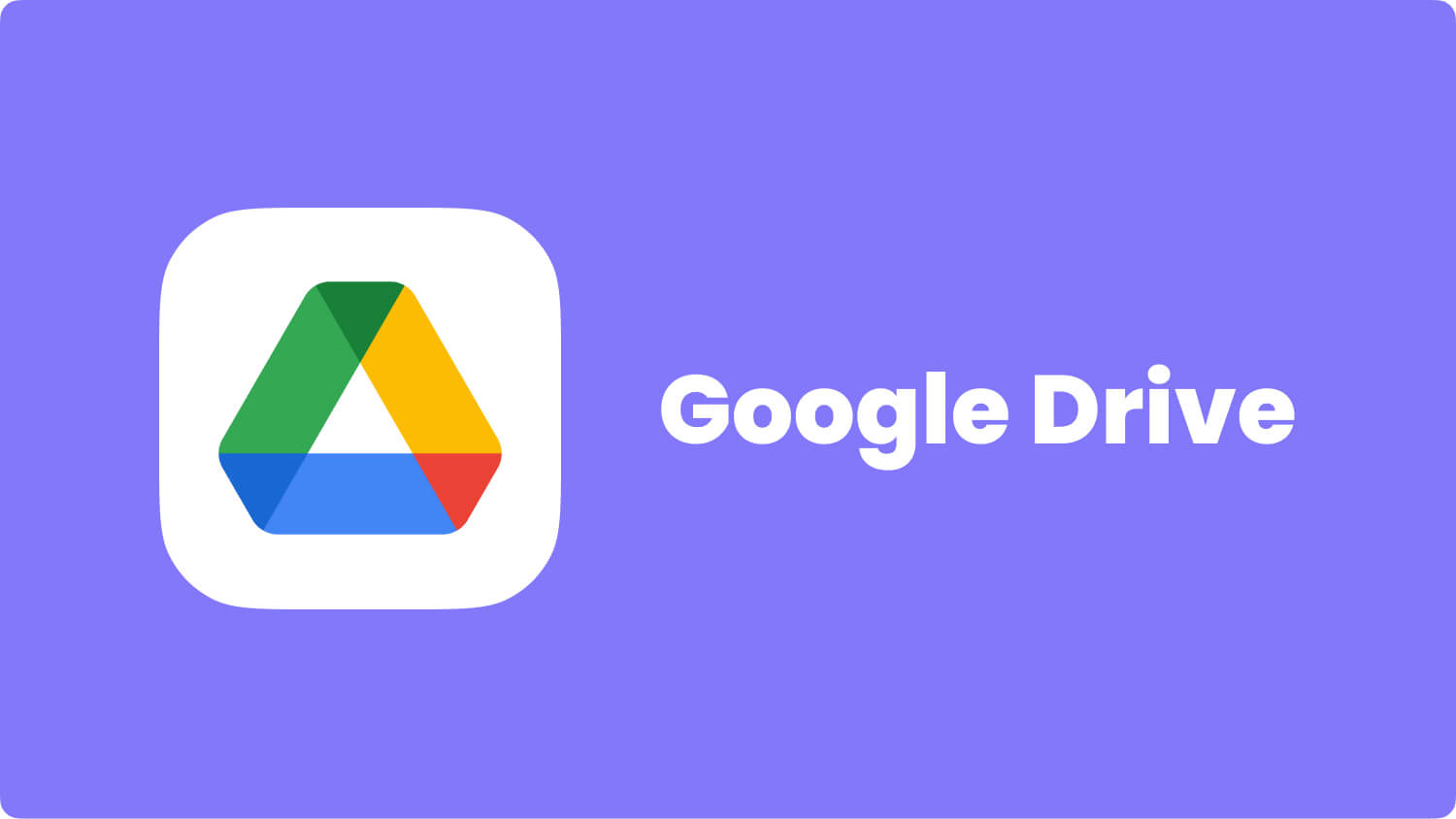
Recuerde que cuando usa google Drive como una opción de respaldo, la primera copia de seguridad tardará un poco o más antes de que se complete, así que asegúrese de tener suficiente batería para admitir o conectar mejor el teléfono LG a una fuente de alimentación mientras realiza este proceso. Si está utilizando la misma cuenta de Google para la copia de seguridad de Google Drive, las primeras copias de seguridad serán sobrescritas por las nuevas copias de seguridad. No hay otra manera de recuperar copias de seguridad anteriores de Google Drive una vez que se sobrescriben. Además de que todos los contenidos de los medios, como fotos, audios y videos, ya no están protegidos por el cifrado de WhatsApp una vez que se transfieren a la unidad de Google, lo que podría ser un poco arriesgado.
Usando una copia de seguridad local
Si deseas recuperar el historial de chat de WhatsApp eso ya es bastante viejo, necesita descargar una aplicación de administrador de archivos para poder hacer esto.
Las copias de seguridad locales se realizan durante 2am todos los días de forma automática por WhatsApp y estos archivos se guardan en el teléfono.
La forma más sencilla de restaurar WhatsApp usando la misma cuenta
En la mayoría de los casos, si obtiene un teléfono nuevo o está usando un dispositivo diferente, puede recuperar el historial de chat de WhatsApp fácilmente desde la copia de seguridad automática. Las copias de seguridad se realizan a partir de los últimos días de uso y conversaciones de 7.
Enviar el hilo de WhatsApp al correo electrónico
La conversación de WhatsApp que se envía por correo electrónico estará en forma de documentos .txt para todos los hilos con un máximo de mensajes 40,000 permitidos si no hay archivos adjuntos mientras se envían mensajes 10,000 con archivos adjuntos basados en el tamaño máximo de correo electrónico permitido. Este proceso puede llevar mucho tiempo, ya que no le permite enviar solo un hilo específico que necesita, enviará los archivos completos de la conversación, por lo que debe dedicar más tiempo a buscar ese único detalle.
Estos son los pasos que puede hacer manualmente en su teléfono inteligente LG para recuperar el historial de chat de WhatsApp. Algunos pasos pueden ser muy difíciles, especialmente si no está familiarizado con los detalles técnicos del teléfono. Será totalmente confuso para usted hacer todos los pasos dados y podría arruinar el camino y causar más problemas. Lo bueno es que Recuperación de datos de Android FoneDog, la solución perfecta para ti Este es un programa de recuperación que está hecho a medida para mensajes de WhatsApp perdidos o eliminados, mensajes de texto, contactos, fotos, audios, vídeos, documentos, y muchos más. Dado que este software se especializa en recuperación, puede estar seguro de que su problema está bien resuelto. Averiguar como Recuperación de datos de Android FoneDog puedo ayudarte recuperar el historial de chat de WhatsApp ¡en solo unos pocos clics!
Como mencionamos anteriormente,Recuperación de datos de Android FoneDog proporciona una solución simple a problemas complejos como mensajes eliminados, mensajes de WhatsApp, contactos y muchos otros. Fue desarrollado para proporcionar la plena satisfacción del cliente en términos de tasa de recuperación, seguridad y eficacia. Incluso le permite obtener una vista previa de sus datos antes de que pueda recuperarlos, además de que solo puede elegir aquellos archivos que desea restaurar simplemente seleccionándolos. Este software es compatible tanto con Windows como con Mac y ambos tienen una versión de prueba gratuita con la que puedes probar. Para aprender más sobre cómo usar Recuperación de datos de Android FoneDog, lea los pasos a continuación:
Usando su computadora, ya sea Windows o Mac, puede descargar el software Recuperación de datos de Android FoneDog en línea o haciendo clic en el enlace. Después de haber descargado el programa, complete la instalación siguiendo la guía en pantalla y luego inicie Recuperación de datos de Android FoneDog después de una instalación exitosa.

Después de lanzar el programa Recuperación de datos de Android FoneDog, vaya a la pantalla de inicio del programa y haga clic en Recuperación de datos en la selección de herramientas. En este punto, si aún no ha habilitado la depuración de USB en el dispositivo LG, le pedirá que permita la depuración de USB para continuar con la recuperación de datos. Para los dispositivos Android que se ejecutan en 4.2.2 y superior, tendrá una pantalla emergente automáticamente, mientras que para los dispositivos Android que se ejecutan en 4.2.2 y abajo, es posible que deba habilitar manualmente dicha depuración de USB. Puede consultar el manual de su teléfono o puede seguir estos pasos generales para dispositivos Android para habilitar la depuración de USB:
Ha activado con éxito la depuración de USB de forma manual.

Habrá una conexión automática entre los dos dispositivos si la depuración del USB fue exitosa. En la siguiente ventana estarán los tipos de archivos que puede elegir para la recuperación. Puede ver contactos, mensajes, historial de llamadas, videos, fotos y mucho más. Busque y marque la casilla de Mensajes y anexos de WhatsApp y luego haga clic en Siguiente para comenzar la recuperación.
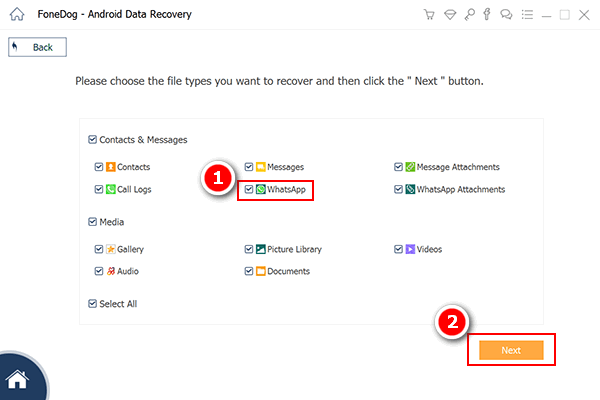
Recuperación de datos de Android FoneDog necesitará escanear el teléfono LG para recuperar el historial de chat de WhatsApp. Clickea en el Siguiente para una exploración rápida pero completa. También verá la barra de progreso de escaneo que se muestra en la pantalla superior del programa.
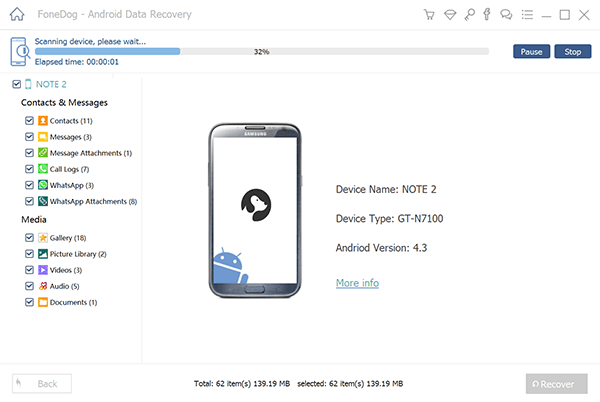
El escaneo completo en realidad puede llevar cierto tiempo dependiendo de la red a la que esté conectado y de la recuperación de una gran cantidad de datos. Cuando finalice el escaneo, le mostrará una categoría de todas las conversaciones recuperadas de WhatsApp de diferentes destinatarios. Puede obtener una vista previa de cada uno de los hilos y desde allí; puedes selectivamente recuperar el historial de chat de WhatsApp estabas buscando Cuando haya terminado de revisar cada hilo, haga clic en el botón Recuperar en la parte inferior de la pantalla para guardar los archivos en la carpeta del escritorio o en la ubicación elegida. Si aparece una autorización de superusuario, simplemente haga clic en Permitir para continuar.

Descargar libre Descargar libre
En solo pasos sencillos de 5, has aprendido cómo recuperar el historial de chat de WhatsApp desde el teléfono LG sin ejercer demasiada presión y presión sobre usted mismo. Hasta ahora es el programa de recuperación más fácil y fácil de usar con satisfacción garantizada. A diferencia de cualquier otro software de recuperación, Recuperación de datos de Android FoneDog se preocupa por ti como un socio sólido. Su objetivo es proporcionar una gran asociación con casi todos los tipos de teléfonos inteligentes disponibles en el mercado hoy en día, como su dispositivo móvil LG. Por lo tanto, en caso de que algo ocurra en el futuro en el que pierda cualquier tipo de archivos como la aplicación de mensajería u otros, como fotos, contactos, documentos y mucho más, usted sabe que siempre puede confiar en FoneDog Android Data Recovery. ¡Seguramente puede tener un gran día por delante!
Descargar libre Descargar libre
Comentario
Comentario
Android de Recuperación de Datos
Restaurar archivos borrados de un teléfono Android o tablet a.
descarga gratuita descarga gratuitaHistorias de personas
/
InteresanteOPACO
/
SIMPLEDificil
Gracias. Aquí tienes tu elección:
Excellent
Comentarios: 4.5 / 5 (Basado en: 93 El número de comentarios)